 Opération et maintenance
Opération et maintenance
 exploitation et maintenance Linux
exploitation et maintenance Linux
 Deux façons de modifier l'heure du serveur sous Linux
Deux façons de modifier l'heure du serveur sous Linux
Deux façons de modifier l'heure du serveur sous Linux
Lorsque vous travaillez sur du Big Data, un temps de cluster incohérent entraînera de nombreux problèmes. Par exemple : battement de coeur anormal, communication de processus anormale, etc. Il est important de maintenir un timing cohérent entre les clusters. Il existe deux manières principales :
La première manière : modifier manuellement l'heure.
1. La commande pour régler l'heure du système à 5:55 minutes et 55 secondes : "date -s 17:55:55"
#date -s « 12:12:23 2006-10-10″ //De cette façon, vous pouvez régler toutes les heures
2. Écrivez l'heure et la date actuelles dans le BIOS pour éviter toute invalidation après le redémarrage
Commande : "hwclock -w".
La deuxième façon consiste à utiliser ntpd+crontab pour définir Heure de synchronisation automatique
2.6 Synchronisation de l'heure de configuration
Pour plus de détails, veuillez vous référer à "Configuration de l'environnement du système d'exploitation.doc "
a) Modifier le fichier /etc/ntp.conf
serveur 127.127 .1.0 minpoll 4 maxpoll5
fudge 127.127.1.0 strate 2
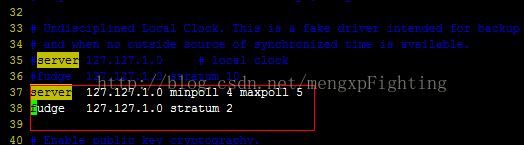
b) Modifier le fichier
<span style="font-size:18px;"><strong>/etc/ntp/step-tickers</strong></span>
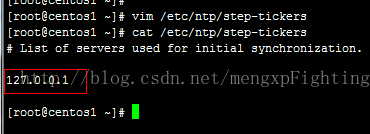
127.0.0.1
c) Démarrer le service
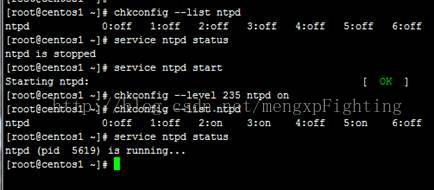
hwclock --set --date="02/14/2017 11 :24:00"
hwclock –s
Afficher le timing crontab via le service crond status/stop/start Si le service est activé
(crontab doit être activé sur chaque nœud du cluster)
Les paramètres de chaque serveur de nœud sont synchronisés avec l'heure du nœud maître :
Synchronisation manuelle :
/usr /sbin/ntpdate rtw01
Synchronisez régulièrement, synchronisez toutes les 3 minutes :
[root@centosX ~]# crontab -e
*/3 * * * * /usr/sbin/ ntpdate rtw01 Exécuter toutes les 3 minutes
3 * * * * /usr/sbin/ntpdate rtw01 Exécuter une fois toutes les 3 minutes, avec un intervalle d'1 heure
对于新增加的节点机器,需要配置crontab –e 使集群的时间保持一致性。 |
PourNouvel ajout Pour la machine nœud , vous devez configurer crontab –e pour maintenir la cohérence de l'heure du cluster.
Utilisation Page web pour modifier l'heure système du serveur
Comment changer l'heure système du serveur sous Linux
Définir le serveur de tempsCe qui précède est le contenu détaillé de. pour plus d'informations, suivez d'autres articles connexes sur le site Web de PHP en chinois!

Outils d'IA chauds

Undresser.AI Undress
Application basée sur l'IA pour créer des photos de nu réalistes

AI Clothes Remover
Outil d'IA en ligne pour supprimer les vêtements des photos.

Undress AI Tool
Images de déshabillage gratuites

Clothoff.io
Dissolvant de vêtements AI

AI Hentai Generator
Générez AI Hentai gratuitement.

Article chaud

Outils chauds

Bloc-notes++7.3.1
Éditeur de code facile à utiliser et gratuit

SublimeText3 version chinoise
Version chinoise, très simple à utiliser

Envoyer Studio 13.0.1
Puissant environnement de développement intégré PHP

Dreamweaver CS6
Outils de développement Web visuel

SublimeText3 version Mac
Logiciel d'édition de code au niveau de Dieu (SublimeText3)
 Comment résoudre le problème selon lequel la recherche eMule ne peut pas se connecter au serveur
Jan 25, 2024 pm 02:45 PM
Comment résoudre le problème selon lequel la recherche eMule ne peut pas se connecter au serveur
Jan 25, 2024 pm 02:45 PM
Solution : 1. Vérifiez les paramètres d'eMule pour vous assurer que vous avez entré l'adresse du serveur et le numéro de port corrects ; 2. Vérifiez la connexion réseau, assurez-vous que l'ordinateur est connecté à Internet et réinitialisez le routeur ; est en ligne. Si vos paramètres sont S'il n'y a pas de problème avec la connexion réseau, vous devez vérifier si le serveur est en ligne ; 4. Mettez à jour la version d'eMule, visitez le site officiel d'eMule et téléchargez la dernière version du logiciel eMule ; 5. Demandez de l'aide.
 Solution à l'impossibilité de se connecter au serveur RPC et à l'impossibilité d'accéder au bureau
Feb 18, 2024 am 10:34 AM
Solution à l'impossibilité de se connecter au serveur RPC et à l'impossibilité d'accéder au bureau
Feb 18, 2024 am 10:34 AM
Que dois-je faire si le serveur RPC est indisponible et n'est pas accessible sur le bureau Ces dernières années, les ordinateurs et Internet ont pénétré tous les recoins de nos vies. En tant que technologie de calcul centralisé et de partage de ressources, l'appel de procédure à distance (RPC) joue un rôle essentiel dans la communication réseau. Cependant, nous pouvons parfois rencontrer une situation dans laquelle le serveur RPC n'est pas disponible, ce qui entraîne l'impossibilité d'accéder au bureau. Cet article décrit certaines des causes possibles de ce problème et propose des solutions. Tout d’abord, nous devons comprendre pourquoi le serveur RPC n’est pas disponible. Le serveur RPC est un
 Explication détaillée du fusible d'installation CentOS et du serveur d'installation CentOS
Feb 13, 2024 pm 08:40 PM
Explication détaillée du fusible d'installation CentOS et du serveur d'installation CentOS
Feb 13, 2024 pm 08:40 PM
En tant qu'utilisateur LINUX, nous devons souvent installer divers logiciels et serveurs sur CentOS. Cet article présentera en détail comment installer Fuse et configurer un serveur sur CentOS pour vous aider à effectuer les opérations associées en douceur. Installation de CentOS fuseFuse est un cadre de système de fichiers en espace utilisateur qui permet aux utilisateurs non privilégiés d'accéder et de faire fonctionner le système de fichiers via un système de fichiers personnalisé. L'installation de Fuse sur CentOS est très simple, suivez simplement les étapes suivantes : 1. Ouvrez le terminal et connectez-vous en tant que. utilisateur root. 2. Utilisez la commande suivante pour installer le package fuse : ```yuminstallfuse3. Confirmez les invites pendant le processus d'installation et entrez `y` pour continuer. 4. Installation terminée
 Comment modifier l'heure et la date sur la caméra en filigrane
Mar 06, 2024 pm 12:40 PM
Comment modifier l'heure et la date sur la caméra en filigrane
Mar 06, 2024 pm 12:40 PM
L'heure et la date peuvent être modifiées librement dans la caméra avec filigrane. Certains utilisateurs ne savent pas comment modifier l'heure et la date dans la caméra avec filigrane. Vous pouvez cliquer sur le filigrane dans l'interface de prise de vue pour le modifier. l'heure et la date que l'éditeur apporte aux utilisateurs Introduction, les utilisateurs intéressés viennent y jeter un œil ! Tutoriel de Scanner Almighty King sur la façon de modifier l'heure et la date avec une caméra filigrane Réponse : Vous pouvez cliquer sur le filigrane dans l'interface de prise de vue pour modifier les détails Introduction : 1. Ouvrez le logiciel [Watermark Camera]. 2. Cliquez sur le filigrane temporel sur l'écran. 3. Après avoir modifié librement l'heure, cliquez sur [√] à l'arrière. 4. Cliquez sur le filigrane de date pour le modifier. 5. Après avoir terminé la modification, vous pouvez prendre des photos.
 Comment configurer Dnsmasq comme serveur relais DHCP
Mar 21, 2024 am 08:50 AM
Comment configurer Dnsmasq comme serveur relais DHCP
Mar 21, 2024 am 08:50 AM
Le rôle d'un relais DHCP est de transmettre les paquets DHCP reçus vers un autre serveur DHCP du réseau, même si les deux serveurs se trouvent sur des sous-réseaux différents. En utilisant un relais DHCP, vous pouvez déployer un serveur DHCP centralisé dans le centre réseau et l'utiliser pour attribuer dynamiquement des adresses IP à tous les sous-réseaux/VLAN du réseau. Dnsmasq est un serveur de protocole DNS et DHCP couramment utilisé qui peut être configuré en tant que serveur relais DHCP pour faciliter la gestion des configurations d'hôtes dynamiques sur le réseau. Dans cet article, nous allons vous montrer comment configurer Dnsmasq comme serveur relais DHCP. Sujets de contenu : Topologie du réseau Configuration d'adresses IP statiques sur un relais DHCP D sur un serveur DHCP centralisé
 Guide des meilleures pratiques pour créer des serveurs proxy IP avec PHP
Mar 11, 2024 am 08:36 AM
Guide des meilleures pratiques pour créer des serveurs proxy IP avec PHP
Mar 11, 2024 am 08:36 AM
Dans la transmission de données sur réseau, les serveurs proxy IP jouent un rôle important, aidant les utilisateurs à masquer leurs véritables adresses IP, à protéger la confidentialité et à améliorer la vitesse d'accès. Dans cet article, nous présenterons le guide des meilleures pratiques sur la façon de créer un serveur proxy IP avec PHP et fournirons des exemples de code spécifiques. Qu'est-ce qu'un serveur proxy IP ? Un serveur proxy IP est un serveur intermédiaire situé entre l'utilisateur et le serveur cible. Il agit comme une station de transfert entre l'utilisateur et le serveur cible, transmettant les demandes et les réponses de l'utilisateur. En utilisant un serveur proxy IP
 Comment limiter le temps de modification dans la version familiale Win10
Jan 08, 2024 pm 08:34 PM
Comment limiter le temps de modification dans la version familiale Win10
Jan 08, 2024 pm 08:34 PM
Dans certaines circonstances, empêcher strictement les utilisateurs de procéder à des ajustements temporels peut garantir que les diverses données générées pendant l'ensemble du fonctionnement du système restent exactes et intrinsèquement stables et cohérentes. Cependant, bien que de nombreux utilisateurs ne sachent pas comment implémenter cette limite de temps sur les ordinateurs Windows 10 Home Edition, vous pouvez toujours vous référer aux étapes détaillées suivantes pour mettre en œuvre cette exigence de spécification. Win10 Home Edition interdit la modification de l'heure. Appuyez sur win+Rpuis. sélectionnez "Exécuter" 2. Entrez "secpol.msc" 3. Cliquez sur "Politique locale" - "Attribution des droits d'utilisateur" 4. Double-cliquez sur la droite pour ouvrir "Modifier l'heure du système" 5. Sélectionnez le nom d'utilisateur, cliquez sur Supprimer, cliquez sur Appliquer et confirmer pour terminer le réglage
 Comment activer le serveur TFTP
Oct 18, 2023 am 10:18 AM
Comment activer le serveur TFTP
Oct 18, 2023 am 10:18 AM
Les étapes pour démarrer le serveur TFTP comprennent la sélection du logiciel du serveur TFTP, le téléchargement et l'installation du logiciel, la configuration du serveur TFTP, ainsi que le démarrage et le test du serveur. Introduction détaillée : 1. Lors du choix du logiciel serveur TFTP, vous devez d'abord choisir le logiciel serveur TFTP qui correspond à vos besoins. Actuellement, il existe de nombreux logiciels serveur TFTP parmi lesquels choisir, tels que Tftpd32, PumpKIN, tftp-hpa, etc. qui offrent tous des fonctions d'interface et de configuration simples et faciles à utiliser ; 2. Téléchargez et installez le logiciel serveur TFTP, etc.





